- Auteur Abigail Brown [email protected].
- Public 2023-12-17 06:36.
- Laatst gewijzigd 2025-01-24 12:00.
Intel's Smart Response Technology (SRT) werd in 2011 geïntroduceerd om de algehele prestaties van computers met een Intel CPU te verbeteren. Intel SRT zorgt ervoor dat een SATA solid-state drive (SSD) kan dienen als cache voor een harde schijf (HDD), wat resulteert in hogere lees-/schrijfsnelheden.
Intel's Smart Response-technologie is exclusief beschikbaar voor pc's met Windows 7 en hoger.

Wat is Intel's Smart Response-technologie?
Solid-state schijven bieden extreem snelle gegevenstoegang en laadtijden, maar ze bieden doorgaans minder algemene opslagruimte en hebben een hoger prijskaartje dan harde schijven. Door de twee technologieën te combineren, stelt SRT de Intel-processor in staat om op de snelste en meest efficiënte manier toegang te krijgen tot gegevens.
Enterprise-klasse servers hebben lange tijd solid-state schijven gebruikt als een vorm van cache tussen de server en hun harde-schijfarrays om de prestaties te verbeteren zonder de extreem hoge kosten van een volledige SSD-array. Intel introduceerde dezelfde technologie enkele jaren geleden op veel van zijn personal computers met de Z68-chipset in de vorm van SRT.
Wat u nodig hebt om Intel SRT te gebruiken
Voor het gebruik van de Smart Response-technologie met compatibele Intel-computers is het volgende vereist:
- Een harde schijf
- Een SATA solid-state schijf
- Het Intel Rapid Storage Manager-programma
- De Intel Rapid Storage Technology-driver voor uw besturingssysteem
Voordat u SRT instelt, moet u uw SSD-station formatteren met het NTFS-bestandssysteem. De BIOS-instelling voor de harde-schijfcontroller moet ook worden ingesteld op RAID-modus in plaats van ACHI-modus. Raadpleeg de documentatie bij uw moederbord voor toegang tot het BIOS om de wijziging aan te brengen.
Intel Smart Response-technologie instellen
Wanneer u het Rapid Storage Technology-programma start, selecteert u het tabblad Accelerate en selecteert u vervolgens Enable acceleratie.
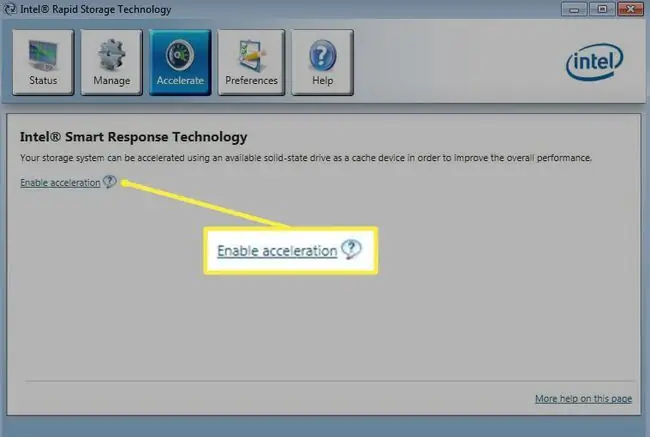
Het zal u dan vragen hoeveel van de SSD (tot 64 GB) u voor de cache wilt gebruiken. Kies uw harde schijf onder Selecteer de schijf of het volume om te versnellen, kies een versnellingsmodus en selecteer vervolgens OK.
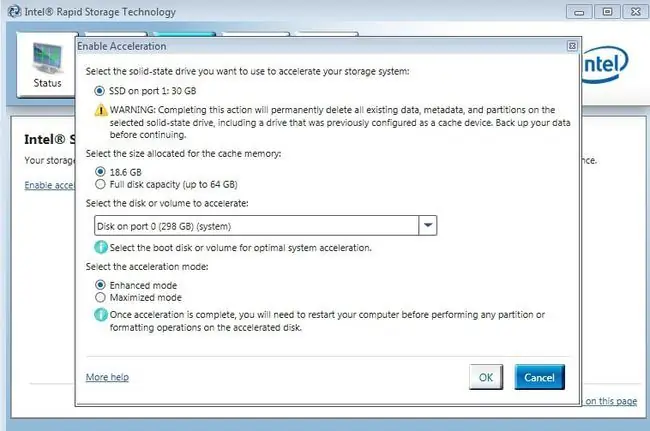
SRT-versnellingsmodi: verbeterd versus gemaximaliseerd
Onder Selecteer een versnellingsmodus, kunt u kiezen tussen Enhanced of Maximized. Dit heeft invloed op de prestaties van de cache via de manier waarop deze gegevens naar de schijven schrijft:
- Verbeterde modus gebruikt een methode die doorschrijven wordt genoemd. Wanneer gegevens naar de schijf worden geschreven, worden deze tegelijkertijd naar zowel de cache als de harde schijf geschreven. Hierdoor blijven de prestaties behouden voor schrijven naar het langzaamste schrijfapparaat, wat meestal de harde schijf is.
- Gemaximaliseerde modus gebruikt een systeem dat terugschrijven wordt genoemd. Wanneer gegevens naar het systeem worden geschreven, worden deze eerst naar de snellere cache geschreven en vervolgens weer aangevuld naar de langzamere harde schijf. Dit geeft de snelst mogelijke schrijfprestaties, maar het heeft ook één groot nadeel: in het geval van een stroomstoring of crash is het mogelijk dat gegevens op de harde schijf beschadigd raken als deze niet volledig is weggeschreven. Als gevolg hiervan wordt deze modus niet aanbevolen voor enige vorm van kritiek datasysteem.
Intel SRT-prestatietest
Om te zien hoe effectief Smart Response Technology is, hebben we een testsysteem opgezet met de volgende hardware:
- Moederbord: ASRock Z68 Pro3
- Processor: Intel Core i5-2500k (standaardsnelheden)
- Geheugen: 8GB (2x4GB) G. SKILL Ripjaws DDR3 1600MHz
- Harde schijven: twee WD Caviar SE16 640GB SATA in RAID 0
- Solid State Drive: OCZ Agility 3 60GB SATA III
Het grote verschil in deze opstelling in vergelijking met wat velen zullen gebruiken, is de RAID 0-opstelling. De Smart Response-technologie kan werken met een enkele harde schijf of een RAID-array. RAID-arrays zijn ontworpen voor verbeterde prestaties.
We wilden zien of SRT een prestatieverbetering zal geven aan een systeem dat al een bestaande technologie gebruikt om de prestaties te versnellen. Om dit te testen, hebben we de volgende CrystalMark-benchmarkgegevens opgenomen voor alleen de RAID-array:
| Leessnelheid | Schrijfsnelheid | |
| Sequentiële | 129.5 MB/s | 64.8 MB/s |
| 512k | 29.32 MB/s | 64.84 MB/s |
| 4k | .376 MB/s | 1.901 MB/s |
| 4k QD32 | 1.598 MB/s | 2.124 MB/s |
Vervolgens hebben we dezelfde benchmarks uitgevoerd voor de OCZ Agility 3 60GB SSD om de prestatiebasis te krijgen:
| Leessnelheid | Schrijfsnelheid | |
| Sequentiële | 171.2 MB/s | 75.25 MB/s |
| 512k | 163.9 MB/s | 75.5 MB/s |
| 4k | .24.34 MB/s | 57,5 MB/s |
| 4k QD32 | 48.39 MB/s | 72.88 MB/s |
Ten slotte hebben we de caching ingeschakeld met de Enhanced-modus tussen de RAID 0 en de SSD, en vervolgens CrystalMark uitgevoerd:
| Leessnelheid | Schrijfsnelheid | |
| Sequentiële | 158,6 MB/s | 74.18 MB/s |
| 512k | 155.7 MB/s | 62.08 MB/s |
| 4k | .22.99 MB/s | 1.981 MB/s |
| 4k QD32 | 78.54 MB/s | 2.286 MB/s |
Deze resultaten laten zien dat wat betreft het schrijven van gegevens, het systeem wordt vertraagd tot de langzamere van de twee apparaten vanwege de doorschrijfmethode. Dit vermindert de sequentieel geschreven gegevens aanzienlijk, aangezien de RAID 0 sneller was dan de SSD. Aan de andere kant is het lezen van gegevens uit het systeem, wat het primaire doel van de caching is, verbeterd. Het is niet zo dramatisch voor de sequentiële gegevens, maar het is een enorme verbetering als het gaat om het willekeurig uitlezen van gegevens.
Intel SRT-prestatietest
Om nog een stap verder te gaan, hebben we een paar verschillende taken op het systeem getimed over meerdere passen om te zien hoe de caching hun prestaties verbeterde. We besloten vier verschillende taken te bekijken om te zien hoe de cache het systeem beïnvloedde.
Eerst hebben we een koude start uitgevoerd naar het inlogscherm van Windows 7 minus de hardware POST-tijd. Ten tweede hebben we de grafische software van Unigine getest vanaf de lancering tot de benchmark begon. Ten derde hebben we getest of een opgeslagen game van Fallout 3 vanuit het laadscherm is geladen om te kunnen spelen. Ten slotte hebben we getest om 30 foto's tegelijk te openen in Photoshop Elements. Hieronder staan de resultaten:
| Koude laars | Unigine | Fallout 3 | Photoshop Elements | |
| Geen SSD-cache | 28 sec | 40 sec | 13 sec | 19 sec |
| SSD Cache Pass 1 | 23 sec | 35 sec | 13 sec | 19 sec |
| SSD Cache Pass 2 | 18 sec | 24 sec | 8 sec | 19 sec |
| SSD Cache Pass 3 | 16 sec | 24 sec | 7 sec | 18 sec |
| SSD Cache Pass 4 | 15 sec | 24 sec | 7 sec | 18 sec |
Het meest interessante resultaat van deze test was van Photoshop, dat geen voordeel zag bij het laden van meerdere afbeeldingen in het programma met de cache in vergelijking met de standaard RAID-configuratie. Dit toont aan dat niet alle programma's voordelen zullen zien van de cache. Aan de andere kant zag de Windows-opstartvolgorde een reductie van bijna 50 procent in de hoeveelheid tijd die nodig was om in het systeem te komen, net als het laden van een save-game van Fallout 3. De Unigine-benchmark zag ook een vermindering van 25 procent in laadtijd van de caching. Programma's die veel gegevens van de schijf moeten laden, zullen dus voordelen zien.
Intel SRT vs. een speciale SSD gebruiken: wat is beter?
Intel's Smart Response-technologie is vooral handig voor mensen met bestaande systemen die de snelheid van hun computer willen verhogen zonder het gedoe van het opnieuw opbouwen van hun besturingssysteem of het uitvoeren van een kloonproces om gegevens van een harde schijf naar een SSD te verplaatsen. In plaats daarvan kunnen ze een kleine SSD kopen en deze in een bestaand Intel-systeem plaatsen dat Smart Response-technologie ondersteunt. Voor degenen die een nieuw systeem bouwen, is het nog steeds voordeliger om een SSD van goede grootte als primaire schijf te gebruiken en vervolgens een grote HDD als secundaire schijf.






